Как да контролираме Windows само с клавиатура
Не е необходимо да се притеснявате, ако сте загубили достъп до компютърната мишка, все още можете да контролирате компютъра си само с клавиатурата. Клавиатурата на компютъра предлага всички клавиши и преки пътища, за да изпълняват почти всички функции на Windows. Можете дори да научите тези удобни клавишни комбинации, за да повишите производителността.
В тази публикация ще ви разкажем всичко, за което трябва да знаете контролиране на вашия компютър с Windows, когато имате на разположение само клавиатурата. Разбира се, това изисква запаметяване на функцията на някои клавиши или преки пътища, но в момента на нуждата си струва. Нека разгледаме следните клавишни комбинации и техните функционалности.
Важни клавиши на клавиатурата за управление на Windows:
- Клавишите със стрелки: Тези бутони ви позволяват движение нагоре, надолу, наляво и надясно на страница или меню (където е възможно).
- Enter: Да се изпълни всяка команда или потвърди диалогов прозорец, трябва да натиснете клавиша Enter.
- Интервал: Обикновено се използва за превъртане, но когато използвате само клавиатурата, можете да я използвате активирайте / деактивирайте различни опции в квадратчето за отметка чрез Контролен панел или Свойства на системата. Клавишът Enter не променя опциите в диалоговия прозорец.
- Раздел: Просто ви позволява да преминете към следващия елемент, текстово поле или връзка на страница. Най- Клавишът Tab показва нищо, което може да се кликне на страницата за вашето взаимодействие.
- Shift: Позволява ви използвайте различен или обратен вариант на ключ или функция да промени поведението си. Например, натиснете Shift + Tab, и Клавишът Tab ще ви премества назад на страница, вместо напред.
- Ctrl: Това се използва заедно с други клавиши за бързо изпълнение на различни действия. Ето списък с преки пътища, които можете да използвате с бутона Ctrl.
- Windows ключ: Ключът с логото на Windows се нарича клавиш Windows. Може да се използва за Старт менюто и комбинируемо с други клавиши за извършване на различни действия. Клавишът Windows обаче може да не е в състояние да контролира функциите на приложения на трети страни. Ето списък с преки пътища, които можете да изпълните с клавиша Windows.
- Ключ на менюто: Намира се между интервала и клавиша Ctrl от дясната страна на клавиатурата, Бутонът Меню ви позволява да се движите чрез клавишите със стрелки. Неговата функция е подобна, но не и алтернатива на десния бутон на мишката тъй като отваря само меню за маркиран елемент. Ако не намерите този бутон на клавиатурата, можете да натиснете Shift + F10 за алтернативен пряк път.
- Страница нагоре / страница надолу: Тези бутони ще Преместете се на една страница нагоре или надолу на екрана за бързо превъртане. Страницата обикновено е размерът на съдържанието, което виждате в момента на екрана.




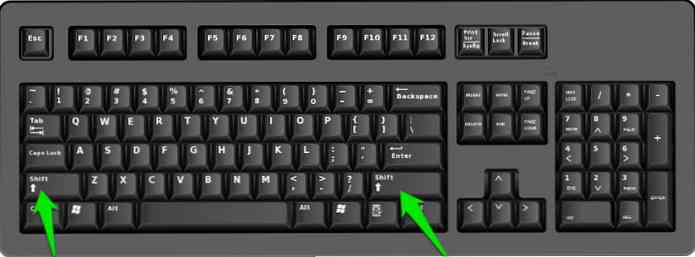
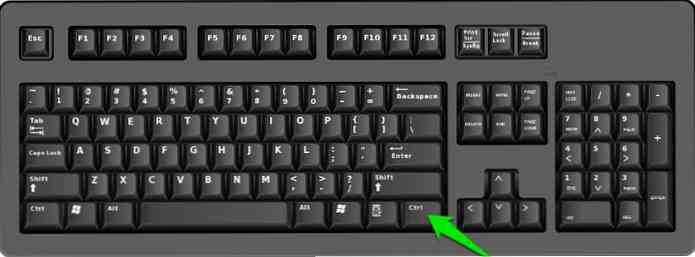
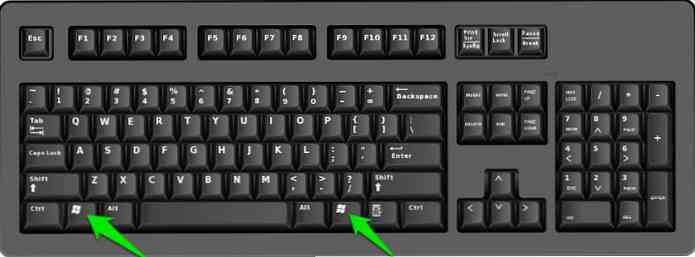
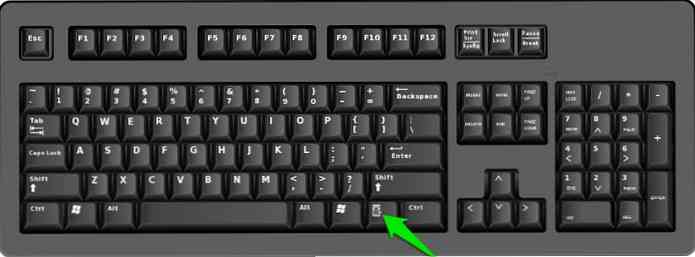

Достигане до работния плот
от натискането на клавиш Windows + D ще ви отведе до работния плот от всяко място. Независимо дали искате да изберете операционна система, отменете проверката на диска или въведете паролата си за Windows, всичко може да бъде направено без усилие с клавишите със стрелки и бутона Enter.
Взаимодействие с елементите на работния плот
Не можете да навигирате между елементите на работния плот с клавишите със стрелки и така трябва фокусирайте се върху елементите на работния плот, за да се движите между тях. Тъй като нямате достъп до мишката, ще трябва да прибягнете до алтернатива.
Натискането на клавиша Tab на десктопа започнете да превключвате фокуса между работния плот и елементите в лентата на задачите. Натиснете клавиша Tab няколко пъти, за да преместите фокуса на работния плот.
Когато елемент от работния плот е маркиран, Използвайте клавишите със стрелки, за да се движите между елементите и натиснете клавиша Enter за стартиране / отваряне на елемент.
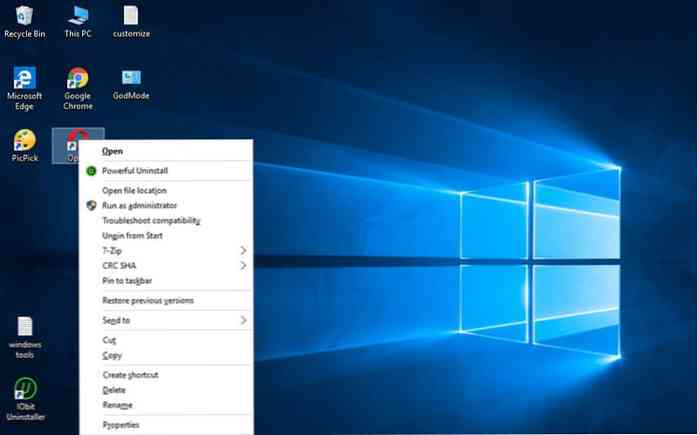
Взаимодейства с елементите на менюто "Старт"
Можете да натиснете клавиша Windows, за да активирате менюто "Старт". В менюто "Старт" можете да използвате клавишите със стрелки нагоре / надолу , за да се движите между елементите и натиснете клавиш стрелка надясно за да преминете към секцията от дясната страна на менюто "Старт" (плочки в Windows 10), или използвайте списъка за скокове, ако има такъв.
Можете да използвате и Клавиш Tab за да преминете към всяка секция на менюто Старт.
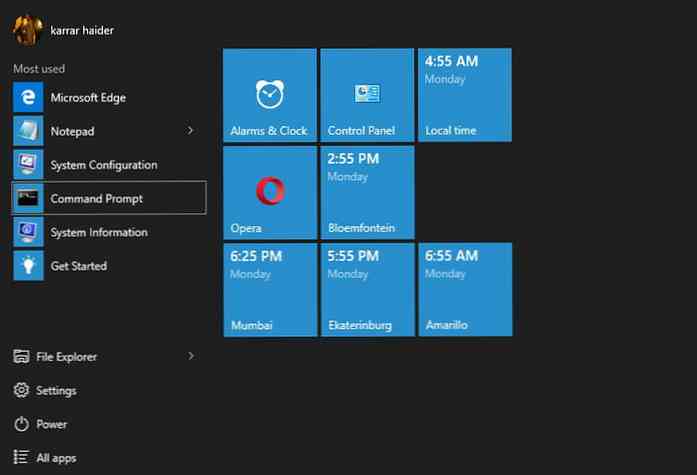
Същите инструкции важат и за потребителите на Windows 8, но те ще бъдат преместени в „Начален екран“ вместо менюто "Старт".
Взаимодейства с лентата на задачите
Както бе споменато по-горе, можете да натиснете клавиша Tab на работния плот, за да се движите между елементите на лентата на задачите и да натиснете клавиша enter, за да отворите един. В случай, че имате закопчават елементи в лентата на задачите, натиснете клавиша Windows + съответния номер бързо да отворите тази програма.
Например, ако браузърът ви е закован на 3-ти номер в лентата на задачите, след това можете да натиснете клавиша Windows + 3, за да отворите браузъра веднага. Същият пряк път ще се използва, когато е необходимо минимизиране или увеличаване на вече отворена програма.
Използване на File Explorer
Можете да натиснете клавиша Windows + E до отворете File Explorer (Моят компютър), или отидете до него от работния плот или от стартовото меню.
В рамките на File Explorer можете да използвате клавишите със стрелки, клавиш Tab и клавиша Enter за навигация и достъп до файлове / папки. Можеш натиснете и задръжте клавиша Alt и използвайте лявата и дясната стрелка, за да се движите назад или напред между папки.
Ако искате да изберете няколко елемента, тогава натиснете и задръжте клавиша Shift и използвайте клавишите със стрелки , за да започнете да избирате няколко елемента. След като бъде избран, можете да натиснете клавиша Клавиш Меню (или Shift + F10), за да отворите меню за избраните елементи (просто поставете, кликнете с десния бутон върху тях).
Използвайте браузъра с клавишни комбинации
Повечето от клавишите и преките пътища, споменати в това ръководство, функционират по същия начин за приложения на трети страни. Въпреки че е трудно да се подчертаят всички приложения на трети страни, ние покриваме най-използваните приложения, което е уеб браузър.
Щом браузърът се стартира, курсорът ви ще се намира в лентата за търсене. Въведете заявката си и натиснете Enter, за да я потърсите. Резултатите от търсенето могат да се управляват с помощта на клавишите със стрелки.
Ако искате да получите достъп до всеки бутон и връзка на страницата, тогава Клавиш Tab, Клавишите със стрелки, клавишите Интервал и Page Up / Page Down ще ви помогне да превъртите страницата. Клавишът Tab ще помогне да се откроят бутоните за кликване. Можете бързо да натиснете Ctrl + T отворете нов раздел или натиснете Ctrl + W , за да затворите раздел.
Тези инструкции трябва да са достатъчни, за да направите основно търсене в мрежата. Ти ще трябва да проверете ръководството за бърз достъп за вашия браузър за да научите преки пътища за специфични функции, като история на достъпа, отметки или настройки.
Използвайте мишката с клавиатурата
Windows ви позволява да контролирате мишката с бутоните на клавиатурата. Разбира се, това дори не е толкова интуитивно, колкото използването на действителна мишка, но когато сте заклещни; може да бъде учудващо полезно.
Да се активирайте управлението на мишката с клавиатурата, Натиснете левия Alt + Left Shift + Num Lock и след това натиснете Enter, за да потвърдите диалоговия прозорец, който се появява. Трябва да използвате Ляв Alt и Ляв Shift В противен случай това няма да работи.
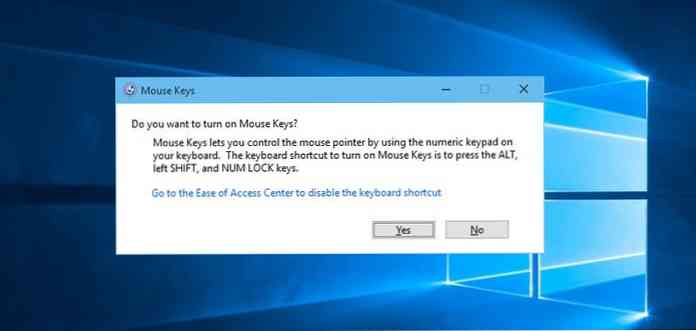
Веднъж активирана, можете да използвате клавишите на цифровата клавиатура, за да местите мишката и кликнете върху елементите, подобни на това, как работи мишката. Клавиши 8, 4, 2 и 6 се използват за обикалям наоколо и можете да натиснете цифровата клавиатура клавиш 5 за изпълнение на ляв бутон.
За да щракнете с десния бутон, първо трябва променете функцията на клавиша с цифри 5, за да щракнете с десния бутон, като натиснете бутона - (минус) и след това я използвайте за изпълнение с десен бутон.
Ето списък на всички клавиши, които можете да използвате за управление на мишката с клавиатурата. някои по-малките лаптопи нямат цифрови клавиши или тъчпадът не е съвместим, така че не може да се приложи.
Важни клавишни комбинации за запомняне
Помня важните клавишни комбинации ще помогне много за контролирането на Windows и функциите му в един момент. По-долу е даден списък с клавишни комбинации на Windows, който ще ви помогне много:
- F2: Преименуване на файл
- Ключ за изтриване: За да изтриете елемент
- Shift + Delete: Постоянно изтриване на елемент
- Ctrl + Shift + N: Създаване на нова папка
- Ctrl + A: Изберете всичко на страницата
- Ctrl + C: За да копирате
- Ctrl + X: За да изрежете
- Ctrl + V: За да поставите
- Ключов прозорец + S: Отворете полето за търсене на Windows
- Ctrl + Shift + Esc: Отворете диспечера на задачите
- Alt + F4: Затваряне на отворената програма / прозорец
- Клавиш Windows + Tab: Преглед и преместване между отворени прозорци
Горното е просто няколко основни клавишни комбинации на Windows което ще улесни навигирането и изпълнението на общи задачи. Също така ще ви препоръчам да преминете през нашия краен списък от над 200 клавишни комбинации за Windows. Тя може да стане още по-лесно можете да използвате Windows с клавиатурата в сравнение с мишката.
заключение
Горните инструкции трябва да бъдат повече от достатъчно за навигация в Windows и работа с файлове и папки. въпреки това на този етап е невъзможно да смените мишката с клавиатура, тъй като мишката е все още много подходяща в много ситуации и е задължителна за използване на много приложения и игри.
Аз лично предпочитам да пропусна стъпката, за да достигна до моята мишка и усъвършенстването на клавишните комбинации ми помогна много. Очакваме с нетърпение Вашия коментар за изживяването на мишката върху клавиатурата.




